Cách Kết Nối Airpods Với Apple TV: Hướng Dẫn Bạn Cần
Cùng Glab khám phá cách nhanh và hiệu quả nhất để kết nối Airpods với Apple TV của bạn, từ đó bạn có thể xem phim mà không làm phiền người khác. Tất cả mọi người đều quen thuộc với cách bạn có thể kết nối Airpod với iPhone, iPad trong vài giây. Nhưng điều đó không phải lúc nào cũng đúng đối với các sản phẩm ít phổ biến hơn như Apple TV.
Cách Kết Nối Airpods Với Apple TV
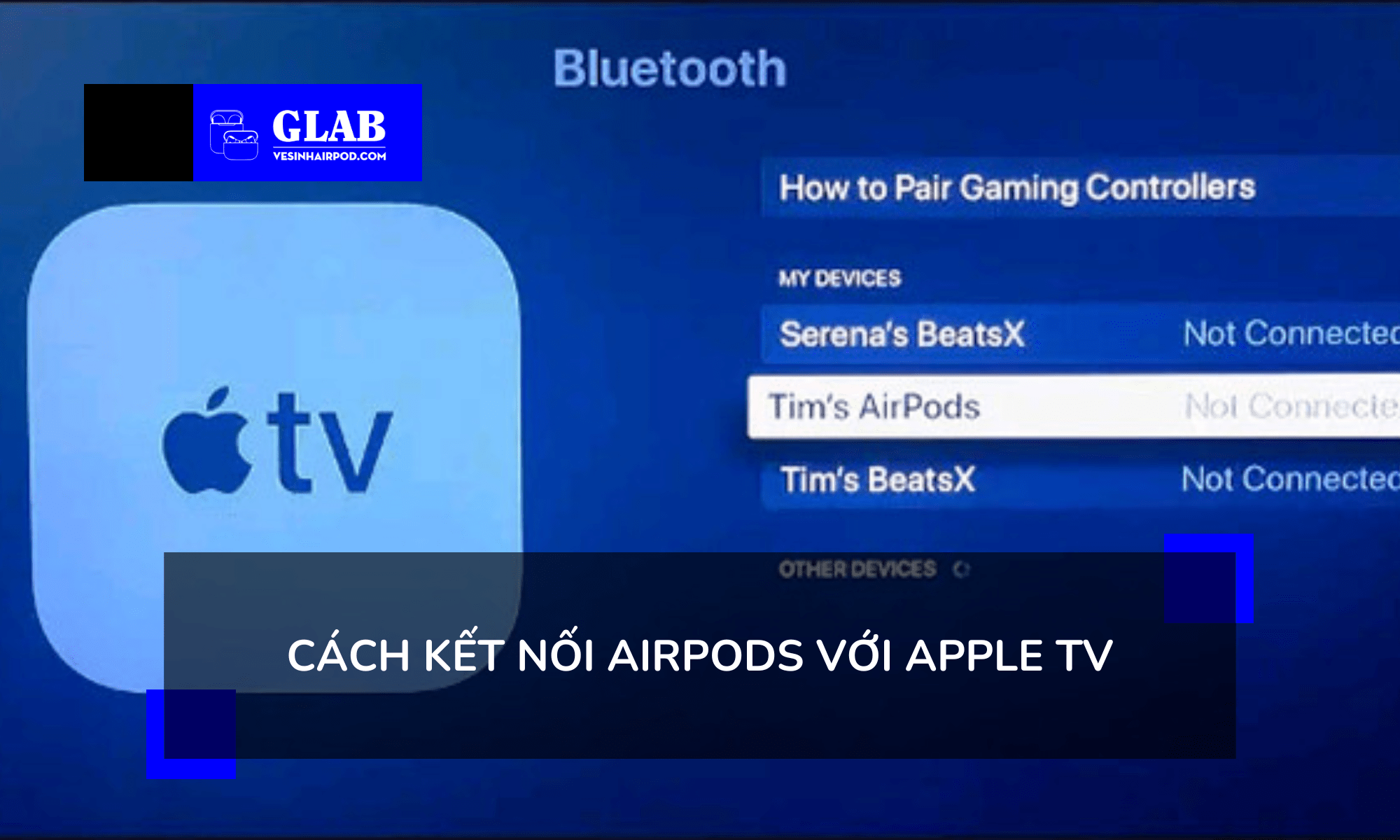
Nếu bạn đã ghép nối Airpods với một thiết bị Apple khác như iPhone hoặc iPad. Thì việc kết nối Airpods hoặc Airpods Pro của bạn với Apple TV khá dễ dàng. Điều này là do Apple TV cũng có chức năng cho phép bạn đăng nhập vào ID Apple. Nếu sử dụng cùng một ID Apple trên AirPods (thông qua iPhone) và Apple TV, chúng sẽ tự động ghép nối.
- Bước 1: Trên Apple TV, Trang chủ > Cài đặt.
- Bước 2: Chọn Người dùng và Tài khoản.
- Bước 3: Kiểm tra email đã đăng ký theo tài khoản iCloud.
- Bước 4.1: Nếu không cùng ID Apple, hãy đăng nhập mới.
- Bước 4.2: Nếu cùng ID Apple, bạn có thể bắt đầu quá trình ghép nối
Đầu tiên, bạn mở nắp hộp sạc AirPods của bạn và đảm bảo chúng có đủ pin. Bật Apple TV của bạn và chuyển đến Màn hình chính. Giữ nút Phát và Tạm dừng cho đến khi tùy chọn Âm thanh bật lên. Chọn Airpods của bạn để bắt đầu sử dụng chúng làm đầu ra âm thanh.
Có thể bạn quan tâm: Cách Kết Nối Airpods Với Macbook Nhanh Chóng
Cách Kết Nối Airpod Với Apple TV Qua Bluetooth
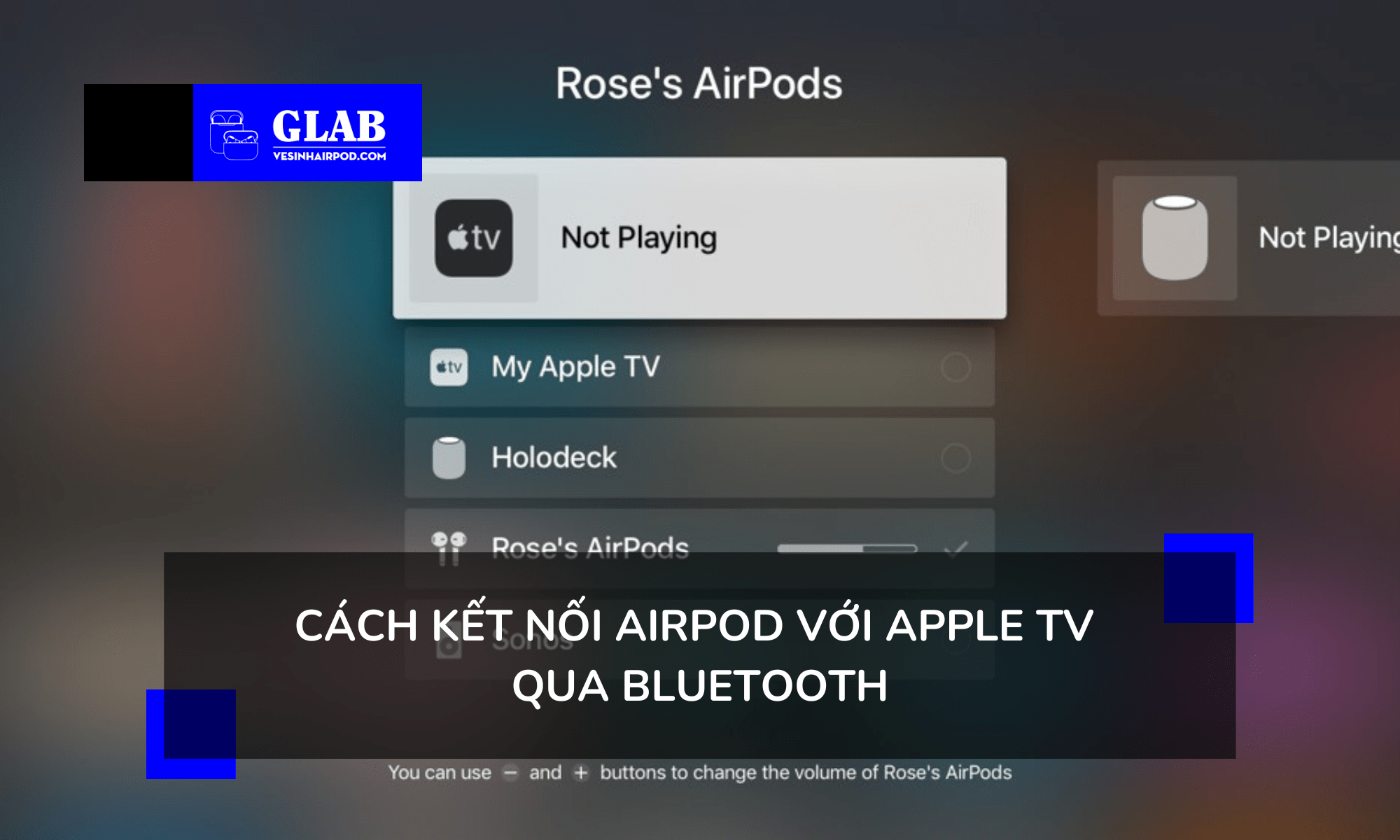
Một cách khác giúp bạn kết nối Airpods với Apple TV, đặc biệt là trong trường hợp bạn đang xem nội dung trên Apple TV của người khác. Hoặc nếu nội dung đó được đăng ký theo một AppleID khác. Bạn vẫn có thể sử dụng AirPods của mình làm thiết bị đầu ra âm thanh thông qua quy trình kết nối Bluetooth tiêu chuẩn.
- Bước 1: Đặt AirPods của bạn vào trong hộp sạc
- Bước 2: Đợi ít nhất 15 giây rồi mở nắp lại.
- Bước 3: Nhấn và giữ nút thiết lập ở mặt sau hộp đựng AirPods.
- Bước 4: Cho đến khi đèn trạng thái nhấp nháy màu trắng.
- Bước 5: Trên Apple TV, nhấn nút Menu > Cài Đặt.
- Bước 6: Chọn Điều khiển từ xa và Thiết bị > Bluetooth.
- Bước 7: .Chọn AirPods của bạn từ danh sách thiết bị.
- Bước 8: Chạm vào kết nối thiết bị là hoàn tất quá trình.
(***) Xem thêm:
- Cách Kết Nối Airpods Với iPhone, iPad, Apple Watch
- Hướng Dẫn Ghép Đôi Và Kết Nối Airpods Với Các Thiết Bị Không Phải Của Apple.
Như vậy, Glab đã hướng dẫn bạn cách kết nối Airpod với Apple TV theo nhiều cách khác nhau. Chúc bạn thành công và hãy chia sẻ cách nào hiệu quả nhất bên dưới bài viết để góp ý thêm cho chúng tôi. Và đừng quên theo dõi những bài viết hay trên Website hoặc Fanpage Airpods Glab của Cửa hàng.

